Como desinstalar o Eclipse no Mac (Guia definitivo)
Antes de mergulharmos
À medida que você explora o cenário da web, é essencial se munir do kit de ferramentas de proteção certo. O SpyHunter foi projetado para aumentar a segurança do seu computador.
Veja como aumentar sua proteção online hoje. Baixe SpyHunter para Mac aqui! Proteja seu dispositivo contra ameaças digitais e aproveite o conforto e a segurança de um ambiente de navegação seguro.

Você está pronto para excluir o Eclipse do seu Mac, mas não sabe como começar? Esteja você liberando espaço ou simplesmente migrando para um IDE diferente, desinstalar o Eclipse pode ajudá-lo a otimizar seu sistema.
Este guia orientará você nas etapas para desinstalar o Eclipse e todos os dados associados do seu Mac, garantindo um espaço de trabalho limpo e eficiente.
Vamos mergulhar no processo e liberar espaço valioso em seu computador.
Razões para desinstalar o Eclipse IDE do seu Mac
Existem vários motivos convincentes pelos quais você pode considerar desinstalar o aplicativo Eclipse do seu Mac:
- Liberando recursos do sistema: O Eclipse pode exigir bastante recursos do sistema, incluindo espaço em disco e memória.
- Mudando de ambiente de desenvolvimento: com as ferramentas de desenvolvimento disponíveis em constante evolução, você pode descobrir que outro IDE ou editor atende melhor às suas necessidades atuais de programação.
- Resolvendo Problemas de Desempenho: Às vezes, o Eclipse pode encontrar problemas de desempenho ou problemas de estabilidade que persistem apesar das tentativas de solução de problemas.
- Simplificando seu conjunto de ferramentas: Se você não usa o Eclipse regularmente e apenas fica ocioso em seu sistema, desinstalá-lo pode simplificar sua configuração de desenvolvimento e reduzir a desordem em seu Mac.
- Preocupações de segurança: A instalação de software não utilizado pode representar riscos de segurança, especialmente se os programas não forem atualizados regularmente.
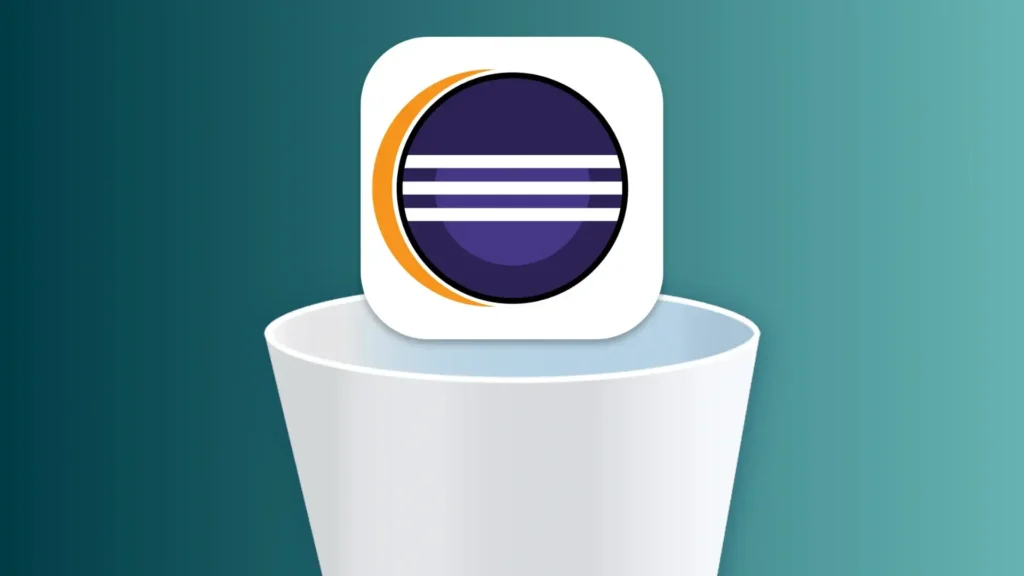
Decidir desinstalar o Eclipse pode ajudar a agilizar seu processo de desenvolvimento, usar melhor os recursos do sistema e manter um ambiente Mac mais limpo e seguro.
Desinstale completamente o Eclipse usando SpyHunter
Para desinstalar completamente o Eclipse IDE do seu Mac e garantir que nenhum arquivo restante permaneça, você pode utilizar o recurso App Uninstaller do SpyHunter para uma remoção completa.
Aqui está um guia simples sobre como fazer isso:
- Baixe SpyHunter gratuitamente aqui e siga as instruções de instalação para garantir que esteja configurado corretamente em seu computador.
- Abra o SpyHunter e navegue até a guia
App Uninstallerna parte superior. - Ao acessar a aba, o SpyHunter iniciará automaticamente uma verificação do seu sistema. Esta verificação detecta todos os aplicativos instalados no seu Mac e seus diretórios relacionados.
- Na lista de programas exibidos após a verificação, localize o Eclipse e selecione-o. Certifique-se de escolher todos os arquivos associados listados para remoção para evitar sobras.
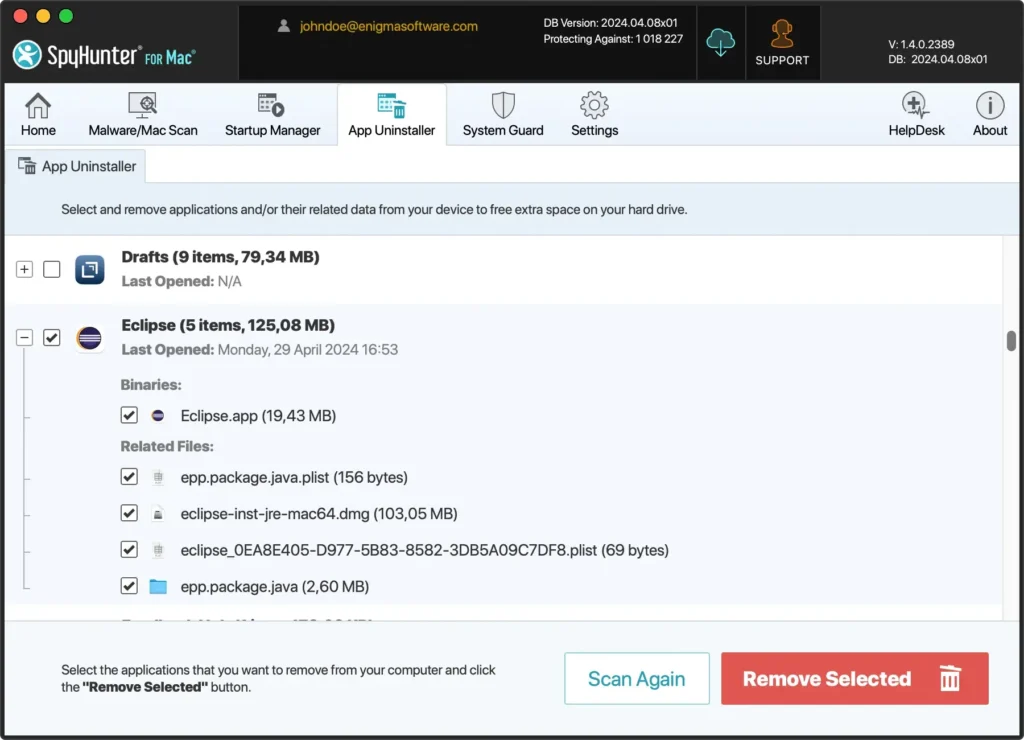
- Confirme o processo de desinstalação no SpyHunter, que excluirá o Eclipse e todos os seus componentes do seu Mac.
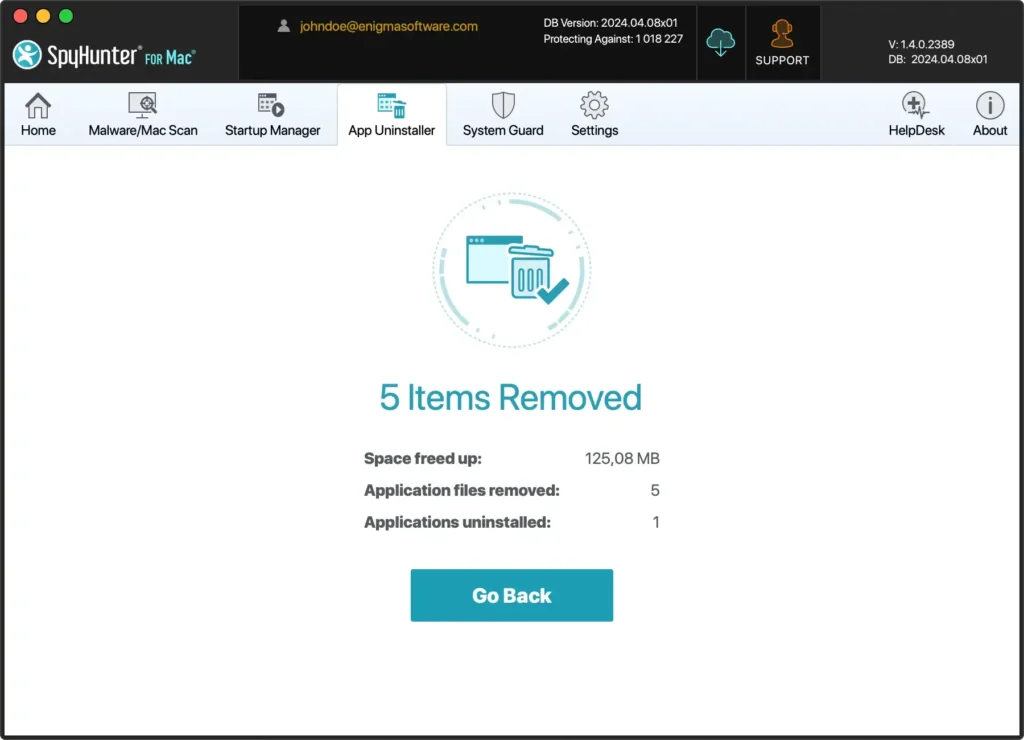
Usar o App Uninstaller do SpyHunter simplifica a remoção do Eclipse e garante que o aplicativo seja completamente erradicado do seu sistema, incluindo todas as suas dependências e arquivos residuais.
Este método garante uma desinstalação limpa e eficiente, ajudando a manter o desempenho e a segurança do seu Mac.
Exclua manualmente o Eclipse do seu Mac
Se você estiver pronto para organizar seu Mac ou mudar para um ambiente de desenvolvimento integrado diferente, desinstalar manualmente o Eclipse é simples.
Este guia irá guiá-lo através de cada etapa para garantir que o Eclipse e todos os seus arquivos relacionados sejam completamente removidos do seu sistema, sem deixar resíduos e liberando espaço valioso em disco.
Etapa 1: Saia do aplicativo Eclipse
Antes de desinstalar qualquer aplicativo, é essencial garantir que ele não esteja em execução. Um aplicativo Mac ativo pode ter arquivos bloqueados que podem impedir uma desinstalação completa.
Clique com o botão direito no ícone do Eclipse no Dock e selecione Quit no menu contextual para fechar o aplicativo.
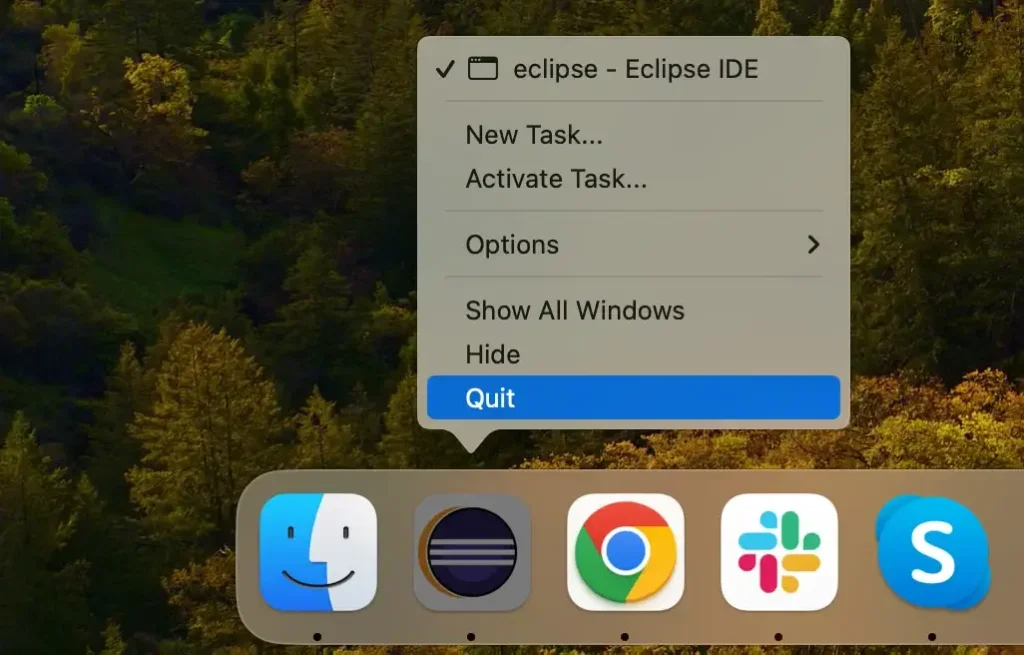
Se o Eclipse não responder ou não encerrar normalmente, você deverá forçá-lo a fechar. Abra Activity Monitor e procure quaisquer processos relacionados ao Eclipse IDE. Selecione-os e clique no botão [X] na parte superior da janela para forçar o encerramento do aplicativo.
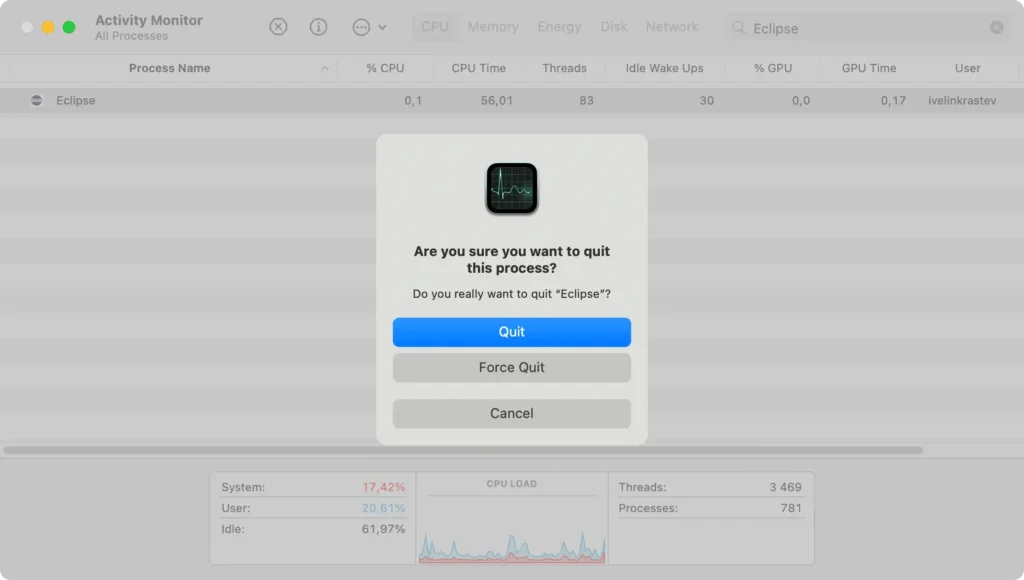
Etapa 2: Exclua o Eclipse IDE da pasta Aplicativos
Depois de garantir que o Eclipse não esteja mais em execução, a próxima etapa é remover o programa. Esta etapa excluirá o arquivo principal do aplicativo Eclipse, mas não os dados e configurações associados.
- Abra o Finder e navegue até o diretório
Applicationspara acessar todos os seus aplicativos instalados. - Percorra a lista ou use a função de pesquisa do Finder para encontrar o Eclipse.
- Clique e arraste o ícone do Eclipse para a Lixeira ou clique com o botão direito e escolha
Move to Trashno menu de contexto para iniciar a desinstalação. - Esvazie a Lixeira para excluir permanentemente o aplicativo do seu computador.
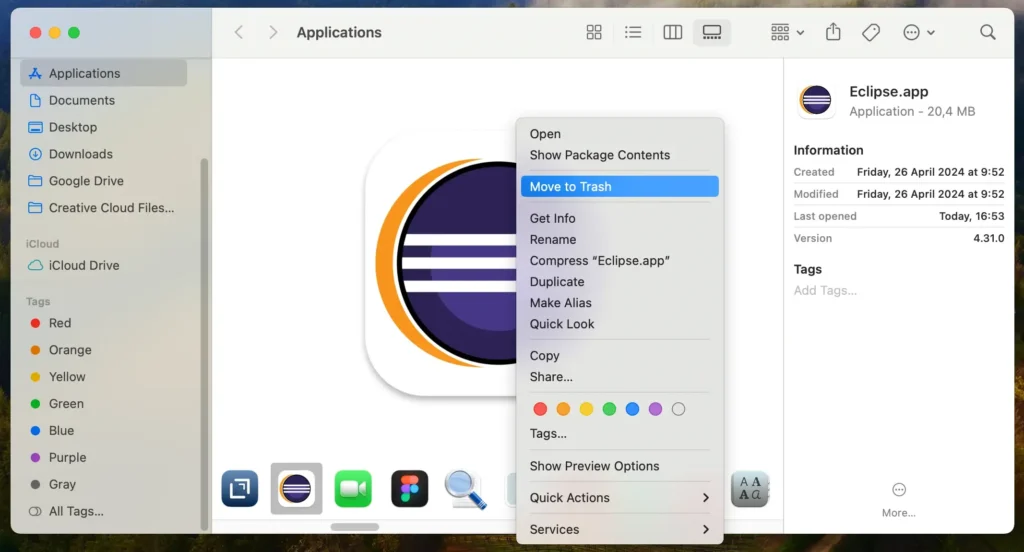
Etapa 3: Remova arquivos e pastas relacionados ao Eclipse
Simplesmente arrastar o aplicativo para a Lixeira não exclui os arquivos de configuração, plug-ins e outros dados que o Eclipse possa ter criado.
Esses arquivos podem ocupar espaço significativo e causar conflitos se você reinstalar o Eclipse posteriormente.
- Abra o Finder, clique no menu
Gona barra de menu superior e selecioneGo to Folderno menu suspenso. - Insira os seguintes caminhos, um de cada vez, procure quaisquer diretórios ou arquivos relacionados ao Eclipse e mova-os para a Lixeira:
~/Library/Application Support/Eclipse/~/Library/Preferences/epp.package.java.plist~/Library/Caches/epp.package.java/
- Para concluir o processo de desinstalação, esvazie a lixeira. Esta ação excluirá permanentemente todos os arquivos Eclipse do seu Mac, garantindo uma lousa limpa.
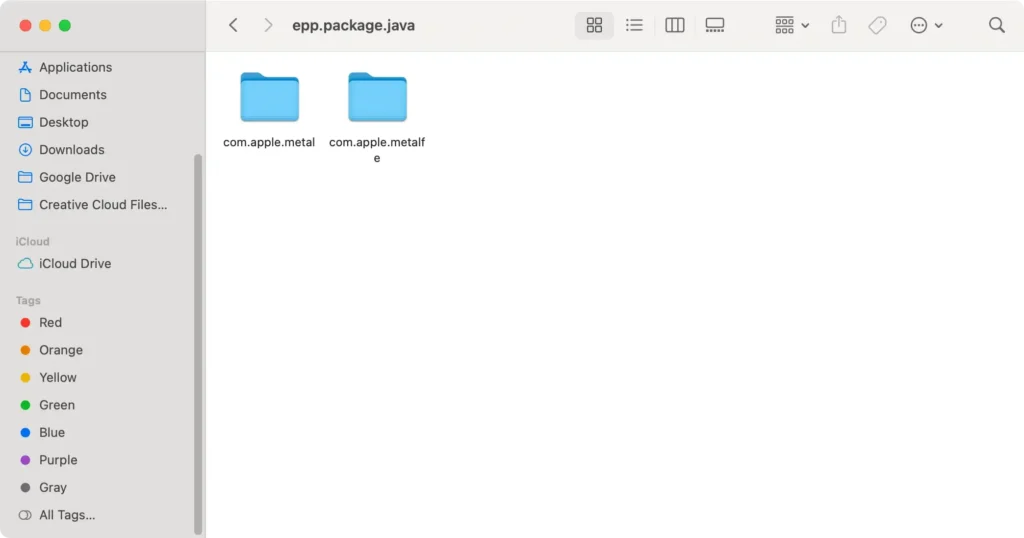
Seguindo estas etapas detalhadas, você desinstalou manualmente o Eclipse do seu Mac. Esta ação libera espaço e ajuda a manter um sistema organizado, livre de arquivos não utilizados e desnecessários.
Se você planeja continuar o desenvolvimento de software em seu Mac, considere avaliar outros IDEs que possam atender melhor às suas necessidades atuais.
Explorando alternativas ao Eclipse
Após remover o Eclipse do seu computador, você poderá considerar quais outros ambientes de desenvolvimento ou editores estão disponíveis para corresponder ou exceder a funcionalidade do Eclipse.
Esteja você procurando algo mais leve, intuitivo ou com recursos diferenciados, aqui estão algumas alternativas que são populares entre os desenvolvedores:
- Código do Visual Studio: altamente versátil e mais leve que o Eclipse. Oferece suporte de codificação poderoso e uma vasta biblioteca de extensões para quase todas as linguagens de programação. Isso o torna uma alternativa forte para usuários de Mac e Windows.
- IntelliJ IDEA: Conhecido por seu desempenho robusto e conjunto abrangente de recursos. O IntelliJ IDEA é uma excelente escolha para desenvolvedores que procuram um ambiente sofisticado para gerenciar projetos de software complexos.
- Sublime Text: Se você prefere velocidade e eficiência em vez de ambientes de desenvolvimento integrados, Sublime Text é um editor de código elegante, rápido e rico em recursos. Ele suporta muitas linguagens de programação.
Resumo
Parabéns, você desinstalou com sucesso o Eclipse do seu dispositivo!
Seguindo cuidadosamente as etapas, você liberou espaço valioso em seu Mac e simplificou seu ambiente de desenvolvimento ao remover este aplicativo abrangente, mas que consome muitos recursos.
Ao sair do Eclipse, considere explorar outros programas que possam atender melhor às suas necessidades de desenvolvimento no Mac e no Windows.
Essa mudança poderá aumentar significativamente sua eficiência e adaptabilidade no gerenciamento de diversos projetos de software em diferentes plataformas.
Boa codificação e que seu novo ambiente de desenvolvimento capacite você a construir grandes coisas!
